Од стране ТецхиеВритер
Како онемогућити / омогућити пусх обавештења на Гоогле Цхроме-у: - Притисни обавештења су поруке које апликација приказује кориснику у случају нових догађаја, тако да корисник заиста не мора да отвори апликацију да би погледао нови догађај. Пусх обавештења су заиста корисна у већини случајева. Али реч највише је много важно. Пусх-обавештења могу се испоставити и највећим сметњама икада. Пусх обавештење би изгледало овако:
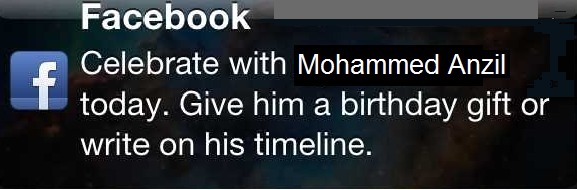
Веб локације нас питају да ли је у реду са нама ако нам приказују пусх обавештења. Често на крају кликнемо на Дозволи пошто обично не читамо читав контекст поруке која нам се приказује. Дијалог упозорења донекле ће изгледати као онај на снимку екрана испод.
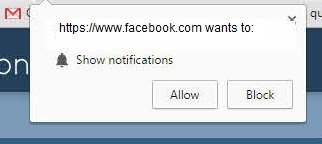
Али не брините још, увек можете да промените подешавања пусх обавештења из подешавања прегледача са врло неколико корака. Читајте даље да бисте научили како да хакујете овај једноставни трик.
Такође прочитајте:– Како да примам ВхатсАпп обавештења на Цхроме-у
КОРАК 1
- Прво, лансирање Гоогле Цхроме двоструким кликом на икону. Сада када се Цхроме покрене, пронађите Цхроме мени икона, која се налази у горњем десном углу прозора.

КОРАК 2
- Кликните на Цхроме мени икону да бисте је проширили. Сада са листе опција кликните на Подешавања опција као што је приказано на снимку екрана.
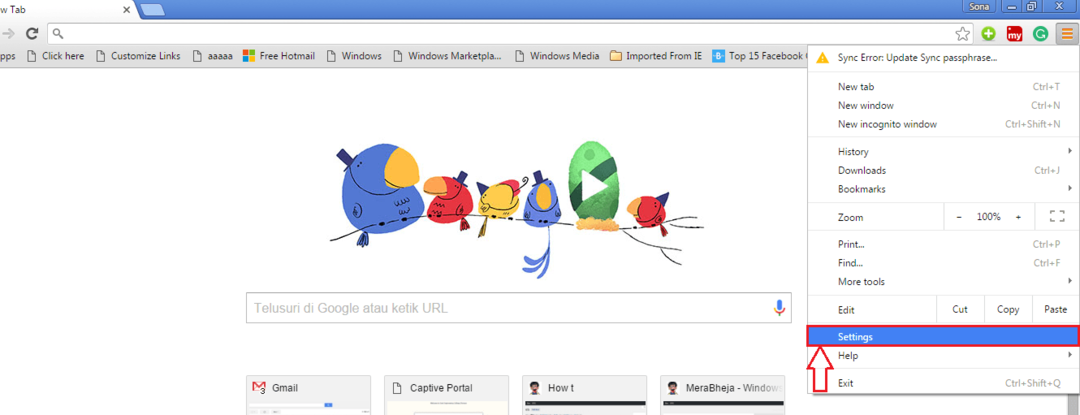
КОРАК 3
- То ће резултирати отварањем новог прозора са именом Подешавања.
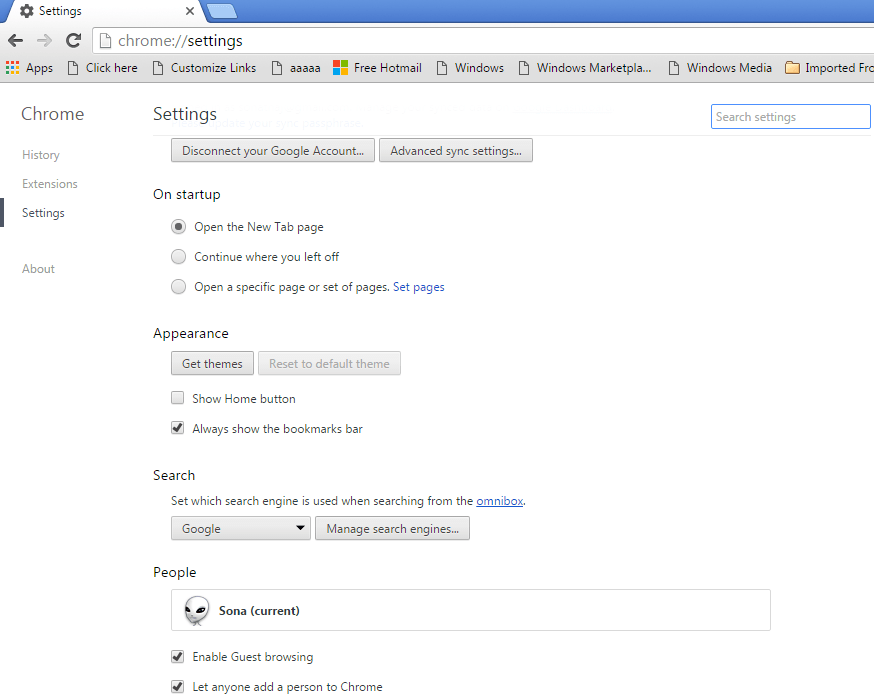
КОРАК 4
- У траку за претрагу на врху откуцајте обавештења. Као резултат, моћи ћете да видите дугме са именом Подешавања контекста. Кликните на њега да бисте прешли на следећи корак.
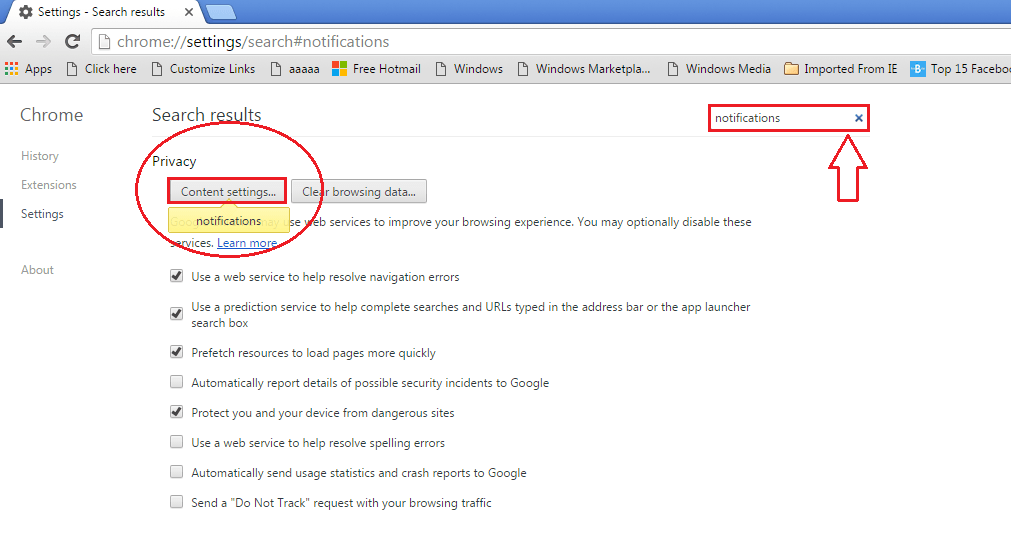
КОРАК 5
- То ће резултирати отварањем новог прозора са именом Подешавања контекста. Померите се надоле да бисте пронашли одељак под називом Обавештења. Као што сада видите, имате могућност да подесите своје жеље на екрану пусх обавештења. Ако се слажете са било којом од локација на којима се приказују пусх обавештења, можете означити радио дугме које одговара Дозволи свим веб локацијама да приказују обавештења. Препоручена опција је Питајте када веб локација жели да приказује обавештења. Ако желите ту опцију, означите одговарајући гумб. Или ако не желите да вам било која од локација приказује било каква пусх обавештења, увек можете одабрати ту опцију. Погледајте следећи снимак екрана, у случају да имате било какве сумње.
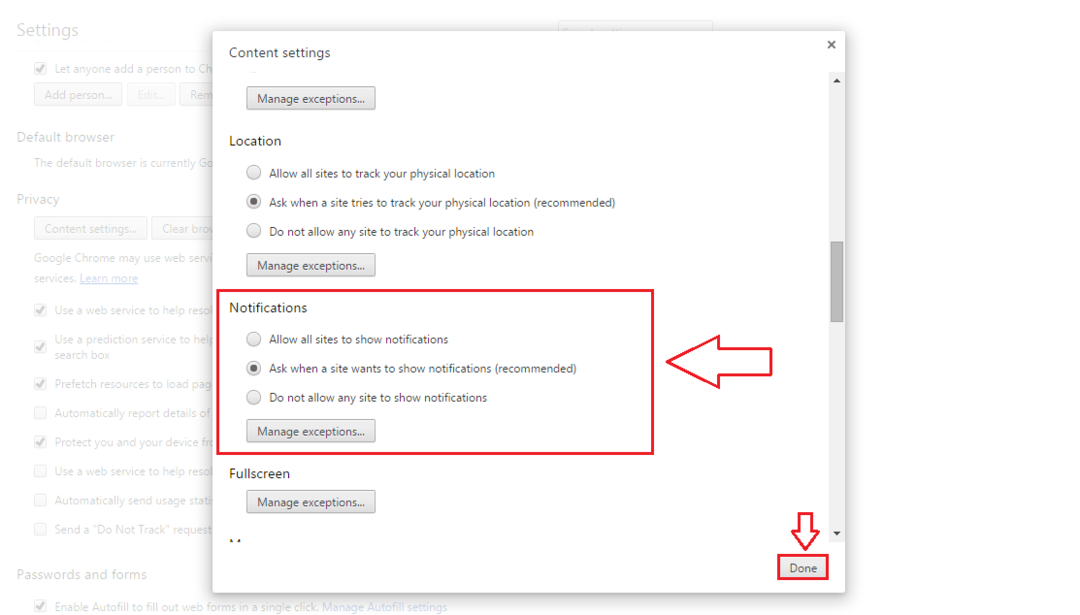
Како да промените постојећа подешавања обавештења
КОРАК 1
- Наставите тачно онако како је то било раније. Сада кликните на именовано дугме Управљање изузецима. Овде ћете једним кликом моћи да промените постојећа обавештења.
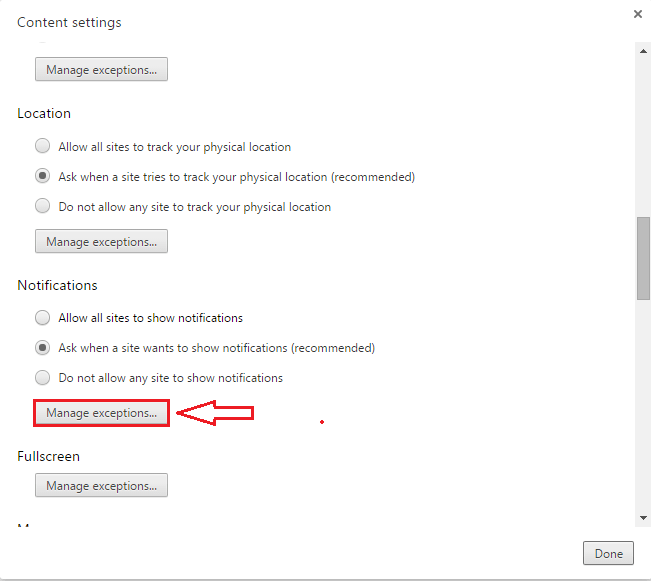
КОРАК 2
- Кликните на локацију на којој желите да промените подешавања обавештења. Изаберите Дозволи или Блокирати из падајућег менија према вашем жељеном избору. Поновите исто и за друге странице. Након што сте све поставили, кликните на дугме Готово на дну.
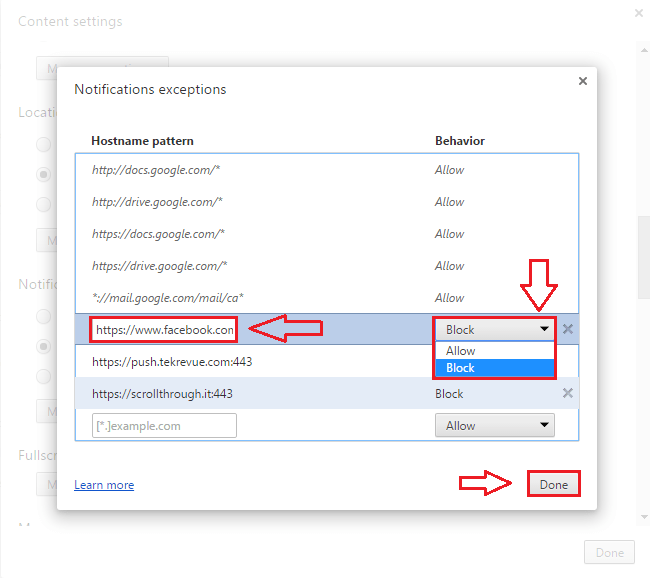
То је то. Сада сте спремни да одредите да ли желите да дозволите некој локацији да вам приказује обавештења. Испробајте саме кораке данас. Надам се да вам је чланак био користан.